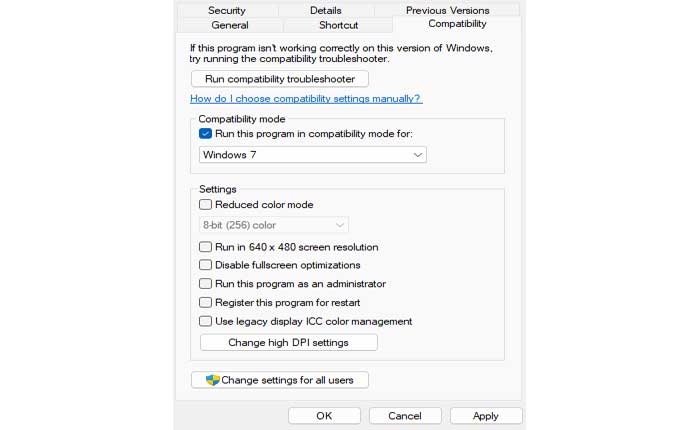
Dragon Age Origins がクラッシュし続けるという問題に直面していますか? 「はい」の場合、ここは正しい場所ですので、心配する必要はありません。
Dragon Age: Origins は、内戦時代の架空の王国フェレルデンを舞台にしたシングルプレイヤー ロールプレイング ビデオ ゲームです。
このゲームは、奥深い物語、豊かな世界観、そして複雑なキャラクター展開で知られています。
多くのユーザーは、ゲームがクラッシュし続けるという問題に直面しています。
あなたも同じ理由でここに来ましたか? もしそうなら、心配しないでください。あなたは正しい場所に来ています。
今日は、Dragon Age: Origins のクラッシュ問題を解決するための効果的な解決策をいくつか紹介します。
始めましょう。
Dragon Age Origins がクラッシュし続ける問題を修正する方法
問題のトラブルシューティングと解決のために実行できる手順をいくつか示します。
システム要件を確認してください:
システムがゲームの最小要件を満たしていることを確認してください。
- OS:Windows XP/Vista/7/8/10
- プロセッサ: 1.4 GHz 以上で動作する Intel Core 2 (または同等品)
- メモリ: 1 GB (Vista の場合は 1.5 GB)
- グラフィックス: ATI Radeon X850 256MB または NVIDIA GeForce 6600 GT 128MB 以上
管理者として実行:
管理者権限でゲームを実行すると、問題が解決される場合があります。
そうするために:
- 右クリックして 『ドラゴンエイジ:オリジンズ』 ショートカットまたは実行可能ファイル。
- 選択する “管理者として実行。”
- クリック “はい”。
ゲームがクラッシュせずに実行されるかどうかを確認します。
互換モード:
互換モードでゲームを実行してみてください。
そうするために:
- を右クリックします。 『ドラゴンエイジ:オリジンズ』 ショートカットまたは実行可能ファイル。
- 選択する “プロパティ。”
- に行きます 「互換性」 タブ。
- チェック 「このプログラムを互換モードで実行してください:」 以前のバージョンの Windows (Windows 7 または Windows XP など) を選択します。
- 完了したら、 をクリックします “適用する” そして “わかりました”。
ゲームがクラッシュせずに実行されるかどうかを確認します。
グラフィックドライバーを更新します。
グラフィック ドライバーが古かったり、故障しているとクラッシュが発生する可能性があります。
製造元の Web サイト (NVIDIA/AMD) にアクセスして、最新の適切なドライバーをダウンロードしてインストールします。
その方法は次のとおりです。
Nvidia グラフィック カードの場合:
- NVIDIA ドライバー ダウンロード Web サイトにアクセスしてください
- グラフィックス カードの詳細 (シリーズ、製品タイプ、オペレーティング システムなど) を入力します。
- クリックしてください '検索' ボタン。

- 次に、 “ダウンロード” ボタンをクリックしてドライバーをダウンロードします。
- ダウンロードしたファイルを実行し、画面上の指示に従ってドライバーをインストールします
グラフィックス ドライバーを更新した後、コンピューターを再起動し、ゲームを再度起動して、クラッシュの問題が継続するかどうかを確認します。
AMD グラフィック カードの場合:
- AMDドライバーダウンロードWebサイトにアクセスします
- グラフィックス カード情報 (製品ファミリー、製品、オペレーティング システムなど) を入力します。
- クリックしてください '提出する' ボタン。

- Windows のバージョンを選択してください。
- 次に、 “ダウンロード” ボタンをクリックしてドライバーをダウンロードします。
- ダウンロードしたファイルを実行し、インストール プロンプトに従います。
グラフィックス ドライバーを更新した後、コンピューターを再起動し、ゲームを再度起動して、クラッシュの問題が継続するかどうかを確認します。
Windows アップデートを確認します。
Windows システムが最新であることを確認してください。
これによりクラッシュが解決され、システム全体の安定性が向上します。
Windows アップデートを確認してインストールする方法は次のとおりです。
- プレス 勝利+私 Windowsを開くには 設定。
- 案内する アップデートとセキュリティ (ウィンドウズ10)
- 案内する Windowsアップデート (Windows11)

- 右側のペインで、 “アップデートを確認。
- 更新プログラムが利用可能な場合、Windows は自動的にダウンロードを開始します。
- アップデートがダウンロードされると、インストールするように求められます。
- 画面上の指示に従ってインストールを完了します。
- 更新プログラムがインストールされたら、コンピューターを再起動して変更を適用します。
コンピューターが再起動したら、Dragon Age: Origins を起動して、クラッシュの問題が解決されたかどうかを確認します。
DirectX バージョン 9 を使用します。
Steam で DirectX 9 を使用してゲームを実行します。
ここでは次の手順に従います。
- 起動する 蒸気 アプリケーションをダウンロードして、ライブラリにアクセスしてください。
- を右クリックします ドラゴンエイジ:オリジンズ そして選択してください プロパティ。
- 下 一般的な タブ、クリック “起動オプションを設定” そして – と入力しますDX9 DirectX 9 モードを強制します。

完了したら、ゲームを実行して問題が解決するかどうかを確認してください。
ゲームファイルを確認します:
ゲームファイルが破損している場合、クラッシュが発生する可能性があります。
ゲーム ファイルの整合性を確認します。
- コンピューターで Steam アプリケーションを起動します。
- に移動します。 “図書館” Steamインターフェースのタブ。
- 位置を特定する ドラゴンエイジ:オリジンズ ゲームのリストに。
- を右クリックします。 ドラゴンエイジ:オリジンズ ゲーム ライブラリで をクリックしてコンテキスト メニューを開きます。
- コンテキスト メニューで、 をクリックします。 “プロパティ” 一番下にあります。
- [プロパティ]ウィンドウで、次の場所に移動します。 「インストールされたファイル」 タブ。
- というオプションを探してください 「ゲームファイルの整合性を検証する」。
- このオプションをクリックします。
- Steam はゲーム ファイルの整合性をチェックします。
Steam は欠落または破損したファイルをダウンロードするため、このプロセスには時間がかかる場合があります。
完了したら、ゲームを再度起動して、クラッシュの問題が解決されたかどうかを確認してください。
ゲーム内設定を調整します:
ゲーム内設定の一部を下げると、安定性が向上することがあります。
- Dragon Age: Origins を起動し、 オプション メニュー。
- に移動 ビデオ タブ。
- セット グラフィックス詳細、アンチエイリアス、 そして テクスチャの詳細 最低値まで。
- 無効にすることもできます フレームバッファー効果。
- 解像度を下げてみることもできます。
完了したら、ゲームを再起動し、問題が継続するかどうかを確認します。
ゲームの親和性を設定します:
Dragon Age: Origins の CPU アフィニティを単一コアを使用するように設定すると、特にマルチコア システムでのクラッシュを防ぐことができます。
ゲームをシングルコアで実行するように設定することで、安定性が向上し、クラッシュが減少する可能性があります。
この方法は、マルチコア プロセッサ向けに最適化されていない可能性がある古いゲームに特に役立ちます。
方法は次のとおりです。
- 始める 『ドラゴンエイジ:オリジンズ』 そしてそれを最小化します。
- を押してこれを行うことができます Alt + Tab または最小化ボタンをクリックします。
- プレス Ctrl + Shift + Esc をクリックしてタスクマネージャーを開きます。
- タスクマネージャーで、 “詳細” タブ。
- このタブには、実行中のプロセスに関する詳細情報が表示されます。
- を見つけて右クリックします DAOrigins.exe リストにあります。
- 選ぶ 「アフィニティを設定」 コンテキストメニューから。
- 「プロセッサー・アフィニティー」ウィンドウで、チェックを外します。 「すべてのプロセッサ」

- チェックのみ 1つのCPU (例: CPU 0)。
- クリック “わかりました” をクリックして変更を適用します。
完了したら、ゲームを再度開いて、問題が解決するかどうかを確認します。
これらは、Dragon Age Origins のクラッシュ問題を解決するために試せる手順です。
